Fix Samsung Internet sigue abriéndose solo
Miscelánea / / June 15, 2022

El teléfono inteligente Samsung es uno de los mejores teléfonos Android amados por los usuarios de Android debido a las características que ofrece. Sin embargo, un problema que ha molestado a los usuarios es que Samsung Internet sigue abriéndose sin que se le solicite un problema. Es posible que vea que las pestañas de Internet de Samsung siguen abriéndose en su teléfono sin abrir la aplicación. Tal problema podría molestar a los usuarios, ya que el navegador de Internet de Samsung abriría un problema de páginas aleatorias cuando esté usando cualquier otra aplicación. Digamos que está tratando de hacer clic en una imagen y luego aparece la aplicación de Internet de Samsung con la página web de lugares turísticos. La pregunta que le vendría a la mente sería ¿cómo evito que mi Samsung Internet aparezca en mi teléfono? Para solucionar este problema, puede intentar cerrar la aplicación abierta en su teléfono, pero para solucionar el problema de inicio, puede intentar seguir los métodos de este artículo.

Contenido
- Cómo arreglar Samsung Internet sigue abriéndose solo
- Método 1: dispositivo de reinicio forzado
- Método 2: deshabilite la aplicación de Internet de Samsung
- Método 3: deshabilitar la instalación de aplicaciones desconocidas
- Método 4: instalar otro navegador web
- Método 5: Ejecutar análisis de virus
- Método 6: modificar la configuración del navegador
- Método 7: desinstalar aplicaciones de terceros
- Método 8: abrir el teléfono en modo seguro
- Método 9: usar antivirus
- Método 10: use la aplicación Reiniciar
Cómo arreglar Samsung Internet sigue abriéndose solo
La sección enumera todas las razones posibles para el problema de Samsung Internet aplicación que abre páginas aleatorias en su teléfono.
- Cualquier error temporal o falla en el sistema operativo- Cualquier error o falla temporal en el sistema operativo de Samsung puede hacer que las aplicaciones de Samsung se abran sin que se le solicite.
- Aplicaciones de terceros- Las aplicaciones de terceros que podría haber instalado utilizando un código o de una fuente de terceros pueden haber causado este problema.
- archivos de malware- Si los archivos en su teléfono se ven afectados por el virus, es posible que vea el problema debido a los archivos de malware.
- Problemas con las cookies del navegador- La configuración de su navegador web puede hacer que la aplicación Samsung Internet se abra en su teléfono sin que se le solicite.
- Error en la nueva actualización- Muchos problemas en el sistema operativo Samsung comenzaron después de que se instaló la nueva actualización en su teléfono, y uno de ellos puede ser el problema de la apertura de Internet de Samsung sin tocar el teléfono.
Nota: Samsung Galaxy A21s se utiliza para describir el proceso en el artículo y la configuración puede diferir en su teléfono.
Método 1: dispositivo de reinicio forzado
El primer enfoque para resolver el problema de las pestañas de Internet de Samsung sigue abriendo es reiniciar su teléfono. Esto eliminaría todas las fallas temporales y solucionaría los problemas con el sistema operativo en su teléfono. presione el Energía tecla continuamente, y toque en la Reiniciar opción en el menú que se muestra para reiniciar su teléfono Samsung. Después del reinicio, verifique si el problema con la aplicación de Internet de Samsung persiste en su teléfono.
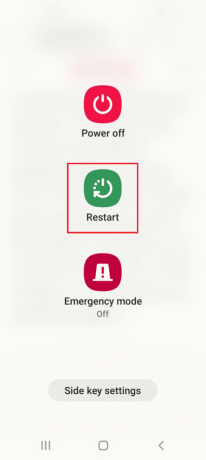
Método 2: deshabilite la aplicación de Internet de Samsung
Dado que Samsung Internet sigue abriendo problemas asociados con Samsung Internet, puede intentar deshabilitar la aplicación en su teléfono para solucionar el problema.
1. Deslice hacia arriba la pantalla para ver la página de inicio y toque el Ajustes aplicación en el menú.

2. Toque en el aplicaciones en el menú que se muestra para ver todas las aplicaciones instaladas en el teléfono.
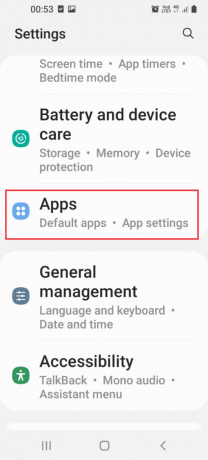
3. Toque en el internet samsung aplicación en la lista para abrir la página de configuración de la aplicación.

4. Toque en el Parada forzosa en la parte inferior para deshabilitar la aplicación Samsung Internet.
Nota 1: Si el Deshabilitar no se muestra el botón, toque el botón Parada forzosa botón en la parte inferior.
Nota 2: También puede intentar desinstalar la aplicación si no está preinstalada en su teléfono.
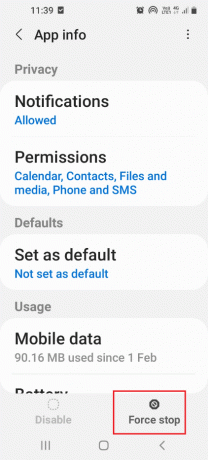
Lea también: Arreglar la interfaz de usuario del sistema ha detenido la pantalla negra en Android
Método 3: deshabilitar la instalación de aplicaciones desconocidas
Puede intentar deshabilitar la opción de instalar aplicaciones desconocidas en la aplicación de Internet de Samsung para solucionar el problema de apertura de Internet de Samsung.
1. Deslice hacia arriba la pantalla para ver la página de inicio y toque el Ajustes aplicación en el menú.

2. Toque en el aplicaciones en el menú que se muestra para ver todas las aplicaciones instaladas en el teléfono.

3. Toque en el internet samsung aplicación en la lista para abrir la página de configuración de la aplicación.

4. Toque en el Instalar aplicaciones desconocidas pestaña en la lista mostrada.
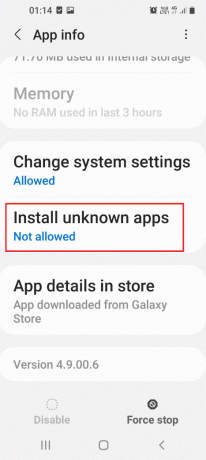
5. Palanca apagado la opción Permitir desde esta fuente para deshabilitar la instalación de aplicaciones desconocidas.
Nota: Puedes ver la configuración No permitido en la pestaña Instalar aplicaciones desconocidas en la página de configuración.

Lea también:Solucione el problema de drenaje de la batería de Samsung Note 4
Método 4: instalar otro navegador web
Si no puede solucionar el problema Samsung Internet sigue abriendo en la aplicación Samsung Internet, puede intentar instalar cualquier otro navegador web en su teléfono.
1. Deslice hacia arriba la pantalla para ver la página de inicio y toque el Tienda de juegos aplicación en el menú.

2. Toque en la barra de búsqueda y escriba navegador valiente y toque el primer resultado que se muestra.
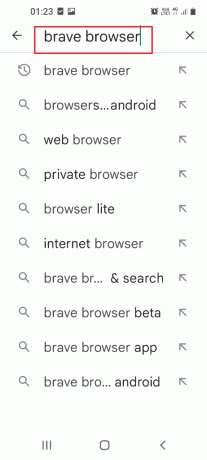
3. Toque en el Instalar botón para instalar el Brave navegador web privado aplicación en su teléfono.
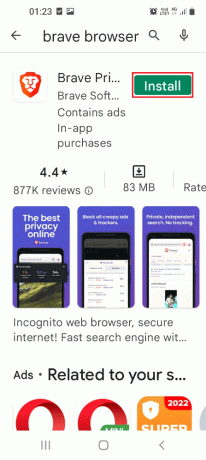
4. Deslice hacia arriba la pantalla, toque en el navegador valiente aplicación, y use el navegador web para navegar por la web.
Método 5: Ejecutar análisis de virus
Si hay archivos de malware en su teléfono, puede intentar escanear el teléfono en busca de archivos afectados por virus para resolver el problema de apertura de Internet de Samsung.
1. Deslice hacia arriba la pantalla para ver la página de inicio y toque el Ajustes aplicación en el menú.

2. Toque en el aplicaciones en el menú que se muestra para ver todas las aplicaciones instaladas en el teléfono.

3. Toque en el cuidado del dispositivo aplicación en la lista mostrada.

4. Toque en el Abierto en la parte inferior de la pantalla para abrir la pantalla Cuidado del dispositivo.
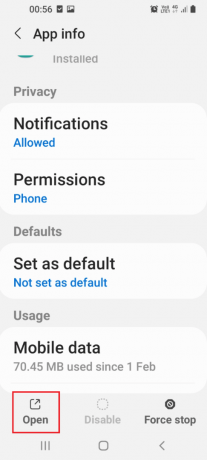
5. Toque en el Protección del dispositivo pestaña en la siguiente pantalla.

6. Toque en el escanear teléfono botón para escanear el teléfono inteligente en busca de archivos de malware.

7. Después de que la aplicación complete el escaneo, obtendrá los resultados del escaneo.
Nota: Si hay algún malware en el teléfono, puede intentar desinstalar la aplicación de su teléfono.

Lea también:Cómo habilitar el modo de escritorio en los navegadores de Android
Método 6: modificar la configuración del navegador
Para solucionar el problema con la aplicación de Internet de Samsung, puede intentar modificar la configuración en el navegador web móvil del teléfono.
Opción I: en la aplicación de Internet de Samsung
Los métodos para modificar la configuración de la aplicación de Internet de Samsung en su teléfono para solucionar los problemas con la aplicación de Internet de Samsung.
1. Borrar caché de la aplicación de Internet de Samsung
Siga los pasos a continuación para borrar los archivos de caché en la aplicación de Internet de Samsung para solucionar el problema de apertura de Internet de Samsung en su teléfono.
1. Deslice hacia arriba la pantalla para ver la página de inicio y toque el Ajustes aplicación en el menú.

2. Toque en el aplicaciones en el menú que se muestra para ver todas las aplicaciones instaladas en el teléfono.

3. Toque en el internet samsung aplicación en la lista para abrir la página de configuración de la aplicación.

4. Toque en el Almacenamiento en la lista que se muestra para ver el espacio consumido por la aplicación Samsung Internet.

5. Toque en el Limpiar cache en la parte inferior para borrar los archivos de caché de la aplicación de Internet de Samsung en su teléfono.

2. Bloquear anuncios emergentes
Puede intentar habilitar la configuración de bloqueo de anuncios emergentes en la aplicación de Internet de Samsung para resolver el problema de apertura de Internet de Samsung.
1. Deslice hacia arriba la pantalla y toque en el Samsung Internet aplicación para abrir la aplicación en su teléfono.
2. Toque en el Menú icono y toque en el Ajustes en el menú que se muestra.
3. Mover a la Avanzado sección y toque en el Sitios pestaña en la lista.
4. Toque en el descargas pestaña en la siguiente pantalla.
5. Palanca en la Bloquea los anuncios ajuste en el Sitios sección para bloquear los anuncios emergentes en la aplicación Samsung Internet.
Nota: También puedes intentar instalar el bloque de anuncios aplicación para bloquear los anuncios emergentes en la aplicación de Internet de Samsung.
Opción II: en la aplicación Chrome
Debe borrar las cookies en el navegador Chrome para solucionar el problema de apertura de Internet de Samsung en su teléfono.
1. Deslice hacia arriba la pantalla de inicio y toque en el Cromo aplicación en el menú para abrir el navegador web Google Chrome.

2. Toque en el tres puntos verticales en la esquina superior derecha de la página de inicio.

3. Toque en el Ajustes en la lista que se muestra para abrir la ventana de configuración de la aplicación de Chrome.
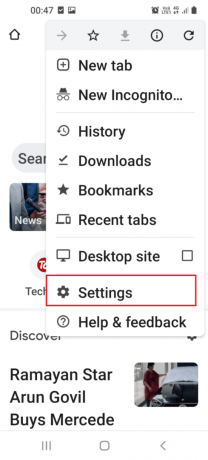
4. Toque en el Privacidad y seguridad en la ventana Configuración en la lista que se muestra.

5. Toque en el Eliminar datos de navegación en la siguiente pantalla para elegir la opción de cookies.

6. Toque en el Básico pestaña y establezca el Intervalo de tiempo sección a Todo el tiempo utilizando el menú desplegable.

7. Seleccione la casilla junto a la Cookies y datos del sitio opción y toque en la Borrar datos botón en la parte inferior.
Nota: También puede seleccionar la casilla Imágenes y archivos en caché para borrar todos los archivos de caché en el navegador.
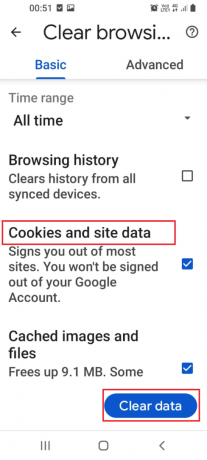
8. En la siguiente ventana de confirmación, seleccione todos los sitios que se muestran y toque el botón Claro botón en la pantalla.
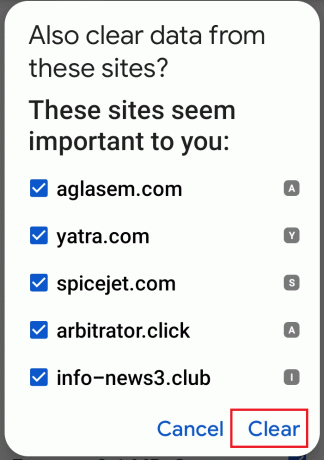
Lea también:Las 16 mejores aplicaciones de recuperación para Android
Método 7: desinstalar aplicaciones de terceros
Las aplicaciones instaladas en su teléfono, especialmente las aplicaciones de terceros e innecesarias en su teléfono, pueden causar el problema con la aplicación Samsung Internet.
Opción I: a través de la aplicación de configuración
El problema de apertura de Internet de Samsung se puede solucionar si desinstala las aplicaciones en su teléfono usando la aplicación Configuración.
1. Deslice hacia arriba la pantalla para ver la página de inicio y toque el Ajustes aplicación en el menú.
2. Toque en el aplicaciones en el menú que se muestra para ver todas las aplicaciones instaladas en el teléfono.
3. Toque la aplicación de terceros en la lista que se muestra.
Nota: los Amazonas aplicación se elige con fines explicativos, debe seleccionar la aplicación de terceros o problemática.
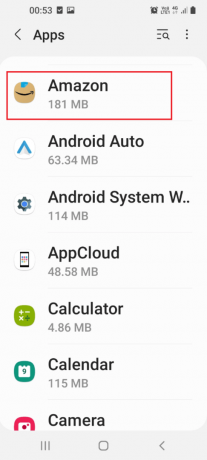
4. Sobre el Informacion de la applicacion página, toque en el Desinstalar en la parte inferior para desinstalar la aplicación de su teléfono.

5. Toque en el OK en la pantalla de confirmación para confirmar la desinstalación de la aplicación.
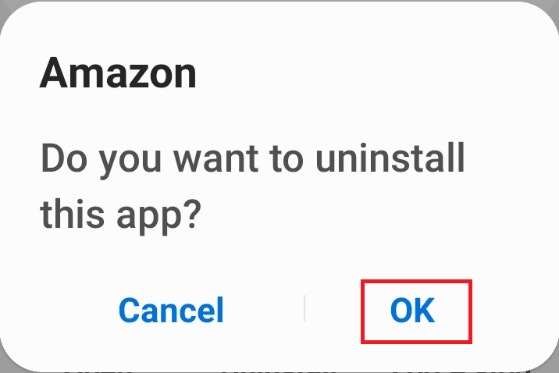
Opción II: A través de la aplicación Play Store
Puede desinstalar las aplicaciones menos utilizadas utilizando la aplicación Play Store para solucionar el problema de apertura de Internet de Samsung en su teléfono.
1. Deslice hacia arriba la pantalla para ver la página de inicio y toque el Tienda de juegos aplicación en el menú.

2. Toque en el icono de perfil en la esquina superior derecha de la página de inicio.
3. En la siguiente pantalla, toque en el Administrar aplicaciones y dispositivos pestaña para ver las aplicaciones instaladas en su teléfono.

4. Toque en el Administrar pestaña, y toque la opción Instalado en el menú desplegable.

5. Toque en el tres lineas horizontales en la parte superior derecha de la página y toca el Menos usado opción en la lista de categorías.
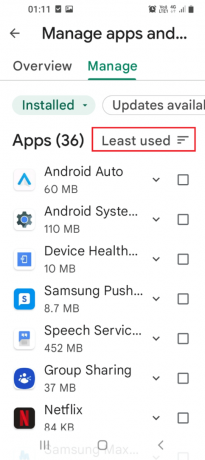
6. Seleccione las aplicaciones usando el cuadro al lado de la aplicación y toque en el basura botón en la parte superior.

7. Toque en el Desinstalar en la siguiente pantalla para desinstalar las actualizaciones de la aplicación en su teléfono.

8. Toque en el Desinstalar en la ventana de confirmación para desinstalar la aplicación de su teléfono.
Nota: Debe eliminar todas las aplicaciones que no tienen ningún logotipo o nombre en la lista.
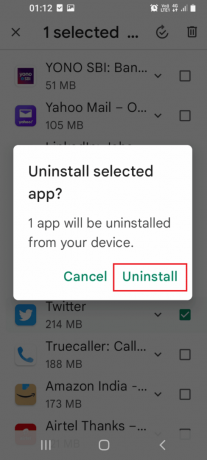
Lea también:¿Qué tiendas aceptan Samsung Pay?
Método 8: abrir el teléfono en modo seguro
Si no puede desinstalar las aplicaciones en su teléfono en el modo normal, puede intentar usar el Modo seguro para desinstalar las aplicaciones y solucionar el problema de apertura de las pestañas de Internet de Samsung.
1. Mantenga pulsado el Energía botón en el lateral y toque largo en el Apagado para pasar al modo seguro.

2. Toque en el Modo seguro en la pantalla para ingresar al modo seguro en su teléfono.

3. Desinstale todas las aplicaciones problemáticas en el modo seguro y apaga el modo seguro en tu teléfono utilizando el enlace proporcionado aquí.
Método 9: usar antivirus
Si no puede reparar los archivos de malware en su teléfono con la aplicación Device care, puede intentar instalar la aplicación antivirus para escanear y reparar las pestañas de Internet de Samsung que siguen abriendo problemas.
1. Deslice hacia arriba la pantalla para ver la página de inicio y toque el Tienda de juegos aplicación en el menú.

2. Toque en la barra de búsqueda y escriba bloqueo antivirus y limpiador de virus y toque el primer resultado que se muestra.

3. Toque en el Instalar botón para instalar el Bloqueo de antivirus y limpiador de virus aplicación en su teléfono.

4. Deslice hacia arriba la pantalla, toque en el Bloqueo de antivirus y limpiador de virus aplicación, y toque en el Escanear botón para escanear su teléfono en busca de archivos afectados por virus.
Lea también:Cómo comprobar el estado de la batería en Android
Método 10: use la aplicación Reiniciar
Para reparar las pestañas de Internet de Samsung que siguen abriendo problemas en su teléfono, puede intentar usar cualquier aplicación de reinicio para solucionar los problemas con el sistema operativo Samsung en su teléfono inteligente.
1. Deslice hacia arriba la pantalla para ver la página de inicio y toque el Tienda de juegos aplicación en el menú.

2. Toque en la barra de búsqueda y escriba reiniciar para android y toque el primer resultado que se muestra.

3. Toque en el Instalar botón para instalar el Reparación del sistema Android: reparación y limpieza rápidas aplicación en su teléfono.
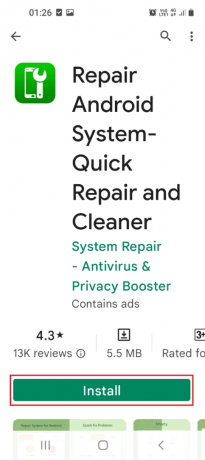
4. Deslice hacia arriba la pantalla, toque en el Reparación del sistema Android: reparación y limpieza rápidas aplicación y use la aplicación para solucionar los problemas en su teléfono.
Recomendado:
- Cómo deshabilitar el teclado de la computadora portátil en Windows 10
- Los 14 mejores navegadores más rápidos para Android
- Cómo deshabilitar la opción Samsung Discover desde la pantalla de la aplicación
- Cómo descargar aplicaciones en Samsung Smart TV
Los métodos para solucionar el problema. Samsung Internet sigue abriendo en el teléfono Samsung se analizan en este artículo. Es posible que haya visto que las pestañas de Internet de Samsung siguen abriéndose sin iniciar la aplicación, y que el navegador de Internet de Samsung abriendo páginas aleatorias sería un problema repetitivo. La respuesta a la pregunta de cómo evito que aparezca mi Samsung Internet se explica en el artículo. Si ha leído el artículo completo, deje sus valiosas sugerencias y consultas en la sección de comentarios aquí.



